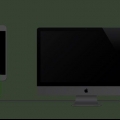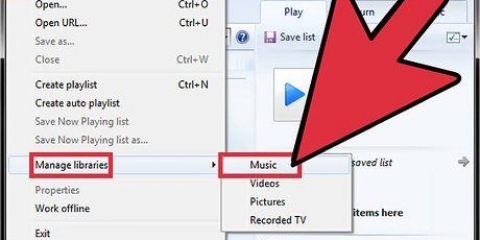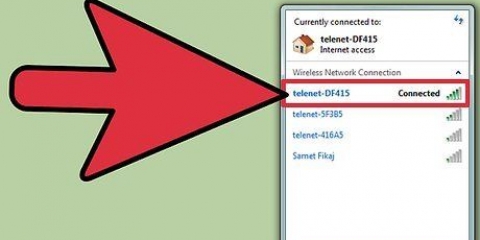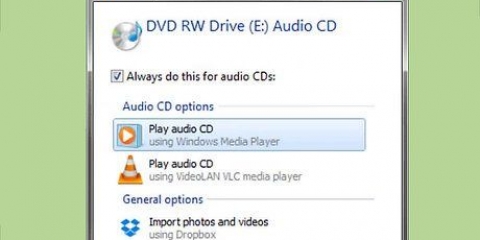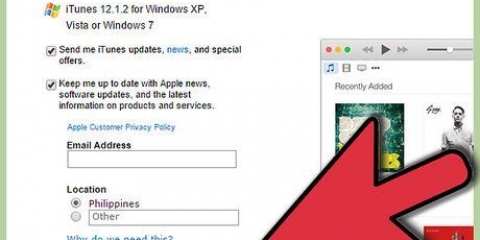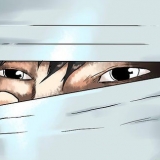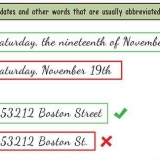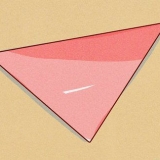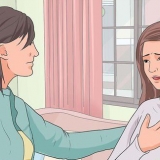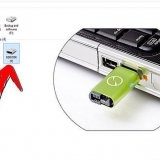Hvis du ikke har det nedlasting ikonet, er musikken allerede på datamaskinen. Du kan gå til plasseringen av musikken din på datamaskinen ved å velge en sang, på Arkiv klikke og deretter Vis i Windows Utforsker (Windows) eller Vis i Finder (Mac).

Hvis kontoen ikke er riktig, klikk Logg ut, klikk deretter Logg Inn og skriv inn Apple ID-e-post og passord. Hvis du ikke er pålogget, klikk på Logg Inn og skriv inn Apple ID-e-post og passord.




Overfør musikk fra iphone til datamaskin
Denne opplæringen vil lære deg hvordan du overfører musikk kjøpt med iPhone til datamaskinen din ved hjelp av iTunes og hvordan du laster ned tidligere kjøpt musikk til datamaskinen på nytt.
Trinn
Metode 1 av 2: Overfør musikk

1. Sørg for at du har kjøpt musikk du vil overføre. For å overføre musikk fra iPhone til datamaskinens harddisk, må du ha lastet ned den aktuelle musikken fra iTunes-biblioteket på telefonen.

2. Koble iPhone til datamaskinen. Koble den ene enden av iPhone-ladekabelen til iPhone og koble den andre enden (USB-enden) til datamaskinen.
Hvis du bruker en iPhone 7-lader (eller eldre) med en Mac, må du kanskje kjøpe en USB-C-ladekabel for å koble den til datamaskinen din.

3. Åpne iTunes. Ikonet til denne appen ligner en flerfarget musikknote med hvit bakgrunn. iTunes-vinduet skal vises etter noen sekunder.
Når du blir bedt om å oppdatere iTunes, klikker du på nedlasting knappen og vent på iTunes-oppdatering. Du må starte datamaskinen på nytt før du fortsetter.

4. klikk påArkiv. Øverst til venstre i iTunes-vinduet (Windows) eller den øverste menylinjen på skjermen (Mac).

5. Plukke utEnheter. Dette alternativet er nederst i menyen nedenfor Arkiv.

6. klikk påOverfør iPhone-kjøp fra [Navn]. I stedet for `[Navn]` vil du se navnet på din iPhone. Hvis du klikker på dette alternativet, begynner å overføre musikk til datamaskinen din.

7. Vent til den kjøpte musikken er ferdig med overføringen. Avhengig av hvor mye musikk du trenger å overføre, kan dette ta noen sekunder til noen minutter.

8. klikk påNylig lagt til. Det er en fane på venstre side av iTunes-vinduet. Ved å klikke på dette åpnes en liste over nylig lagt til musikk.

9. Finn den kjøpte musikken du vil beholde. Du må kanskje bla opp og ned for å finne musikken du vil laste ned til datamaskinen.

10. Klikk Last ned
. Dette skal være på høyre side av den valgte sangen (eller albumet). Hvis du klikker på dette, begynner å laste ned musikken fra iTunes til datamaskinen, slik at du alltid har en sikkerhetskopi av musikken på datamaskinen.Metode 2 av 2: Laste ned kjøpt musikk på nytt

1. Åpne iTunes. Ikonet til denne appen ligner en flerfarget musikknote med hvit bakgrunn. Hvis du ved et uhell slettet iTunes-musikken fra iPhone eller iTunes, kan du laste den ned igjen så lenge du er logget på kontoen du brukte til å kjøpe musikken.

2. Sørg for at du er logget på riktig konto. klikk på Regnskap øverst på iTunes-skjermen (Windows) eller øverst på skjermen, sjekk deretter kontoen din der du er logget på. Den skal være den samme som den på din iPhone.

3. Klikk igjenRegnskap. En valgmeny vises.

4. klikk påKjøpt. Nederst i menyen. Hvis du gjør dette, kommer du til iTunes Store-fanen.

5. Klikk påMusikk fanen. Dette alternativet er plassert øverst til høyre i iTunes-vinduet.

6. Klikk påIkke på biblioteket mitt fanen. Du finner dette øverst på iTunes-siden. Ved å klikke på denne vil du se en liste over alle sangene du har kjøpt som ikke lenger er i iTunes-biblioteket ditt.

7. Klikk Last ned
. Øverst til høyre på sangen eller albumet du vil laste ned på nytt. Dette vil laste ned sangen eller albumet tilbake til datamaskinen din. Du kan finne musikken på datamaskinen din ved å velge en sang, på Arkiv klikke, og Vis i Windows Utforsker (Windows) eller Vis i Finder (Mac) klikker.
Artikler om emnet "Overfør musikk fra iphone til datamaskin"
Оцените, пожалуйста статью
Lignende
Populær